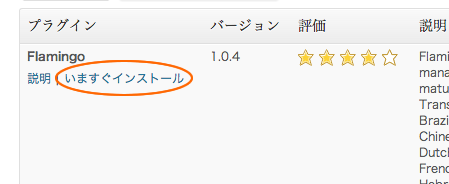本来なら「Maintenance Mode」というプラグインがお薦めなんですが、手っ取り早くサクッとBasic認証だけかけたいという目的だけなら「WP Basic Auth」というプラグインがお薦めです。
「WP Basic Auth」とは
WordPressサイトにBasic認証をかけられるプラグインです。
そのWordPressで設定してるユーザーのIDとパスワードがそのまま使えるというのが便利なところです。
「WP Basic Auth」のインストールと設定
いつものようにダッシュボート→プラグイン→検索で「WP Basic Auth」 で検索すると表示されますので、インストールしてください
そのままプラグインを有効にするだけで何の設定もなく自動でBasic認証がかかります。
Basic認証用のIDとパスワードを発行するという機能も無いとてもシンプルなものです。
問題点というほどではないのですがBasic認証の性格上、画像やその他メディアファイルまでアクセス制限が出来るわけではないので、その点納得の上で使用するという感じでしょうか。
MaintenanceModeなどのプラグインと違って何らかの理由で短時間サイトを止めて確認作業をするというような使い方にピッタリです。
知っておいて損はないプラグインです。